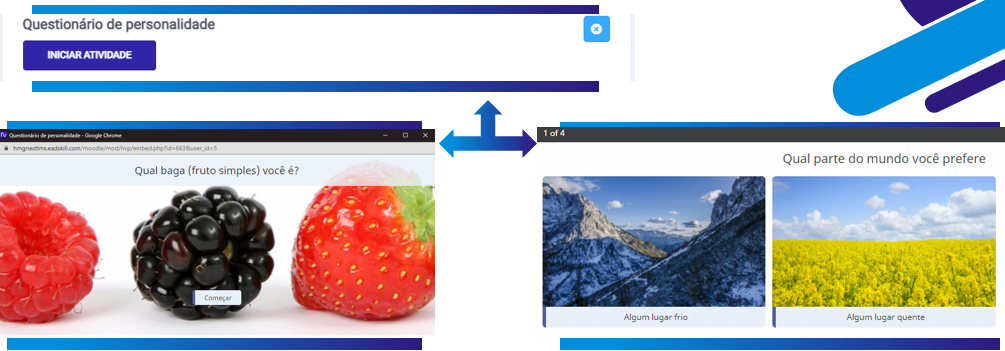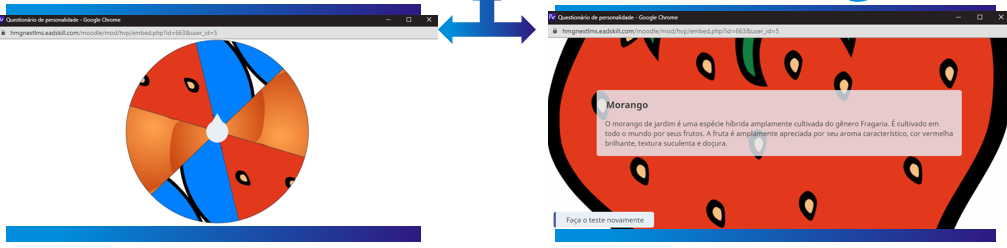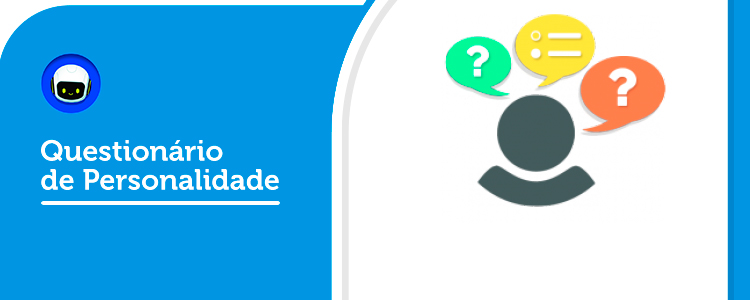
Quando usar o questionário de personalidade?
Nesse tipo de conteúdo, você poderá definir uma série de questões com alternativas, onde cada alternativa é comparada com uma ou mais personalidades. No final do questionário, o usuário final verá qual personalidade combina melhor.
Existem várias maneiras de tornar este questionário visualmente atraente, por exemplo, representando perguntas, alternativas e personalidades usando imagens.

Vale salientar que, caso o treinando esteja acessando a Plataforma LMS NEXT por um dispositivo móvel através do sistema Android ou iOS, precisa desativar a opção de "Janela pop-up" do navegador do dispositivo para visualizar algumas das atividades de um Treinamento e/ou Curso para o treinando. Pois, como configuração padrão do navegador Safari, vem bloqueado janelas de Pop-up, assim impedindo as atividades (funcionalidades) que envolvam o H5P de serem executadas ou até mesmo alguns SCORM. Portanto recomendamos o desbloqueio das janelas de Pop-up dos navegadores.
Veja como fazer esse processo nesses links: Safari | Chrome | Edge | Firefox
Para realizar a criação da atividade “Questionário de personalidade”, siga os passos abaixo:
Passo 1. Escolha o treinamento que irá abrigar a atividade e na tela de inserção de atividades no curso, Ative a edição da página, clicando na opção "Modo edição" localizado no canto superior direito da tela:
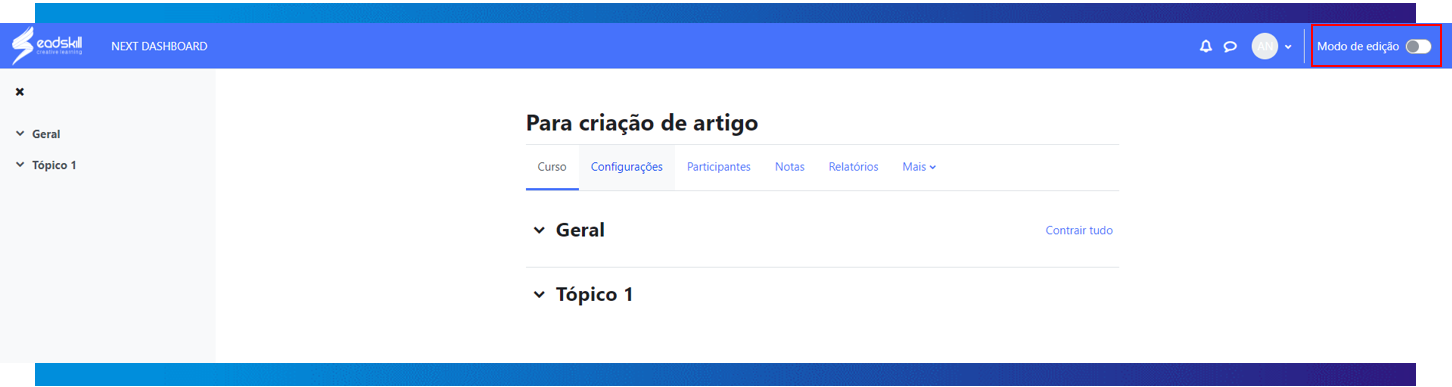
Passo 2. Com o modo de edição ativado, iremos agora, criar uma atividade. Tendo em vista o tópico desejado, clique em “Adicionar uma atividade ou recurso” e em seguida clique em "Conteúdo Interativo":
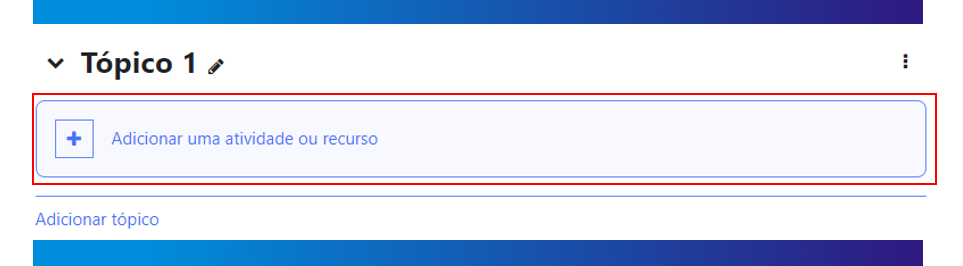
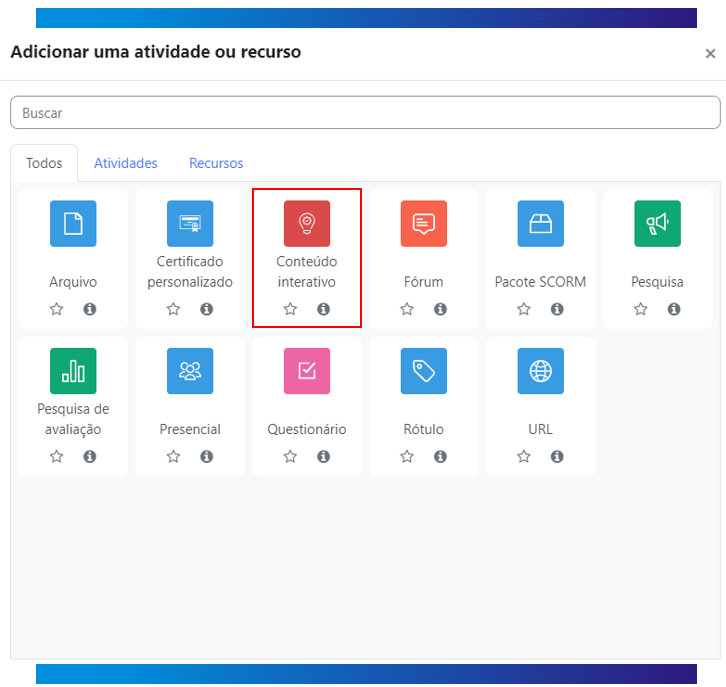
Passo 3. Você será redirecionado à página de configuração e criação. Selecione a opção "Novo conteúdo" e escolha "Questionário de personalidade" na lista de tipos de conteúdo:
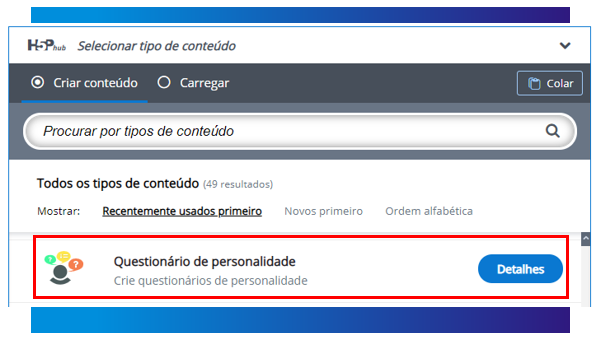
Passo 4. Defina um "Título" para a sua atividade, escolha também se você deseja que o título seja ou não exibido.
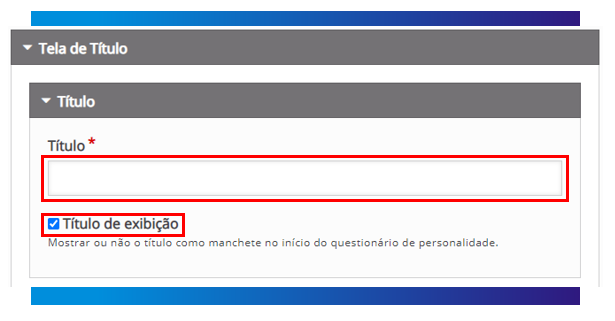
Passo 5. Insira uma imagem de capa/imagem de fundo para o questionário, lembrando que esse campo é opcional. Selecione a opção “Pular”, se deseja pular essa introdução e ir direto para as questões.
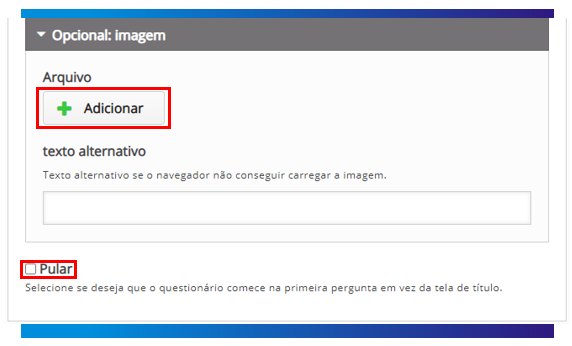
Passo 6. Configure agora, como será exibido o resultado da personalidade. No campo "Animação" existem as opções “Nenhum”, “Aparecimento gradual” e “Roda da fortuna”.
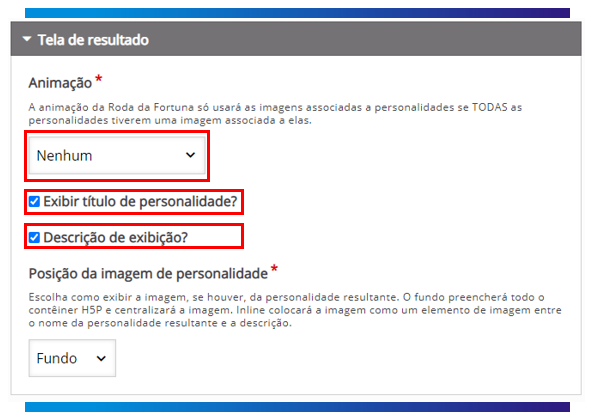
Passo 7. Insira agora, as informações de “Nome” e “Descrição” dos possíveis resultados das personalidades que os colaboradores poderá receber. É de suma importância lembrar o nome dessas personalizadas, pois esse dado será usado mais para frente.
Inclua uma imagem para essa personalidade, se desejado. Essa imagem irá aparecer no resultado final, configurado anteriormente.
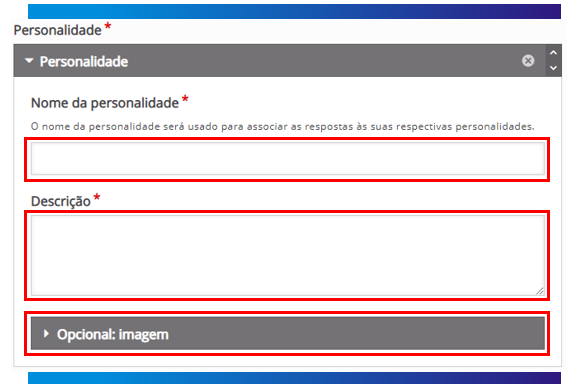
Configure quantas personalidades forem necessárias e, caso seja necessário, você poderá incluir mais campos clicando no botão “Adicionar personalidade”.
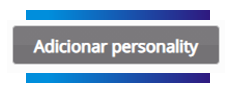
Passo 8. Criei a(s) pergunta(s) que irá(ão) fazer parte do questionário. Inclua o texto da questão no campo “Pergunta”, posteriormente o texto da alternativa em “Texto” e por último inclua em qual personalidade se encaixa a alternativa no campo “Personalidade” (configurado anteriormente no passo 7). Sendo opcional a inclusão de imagens.
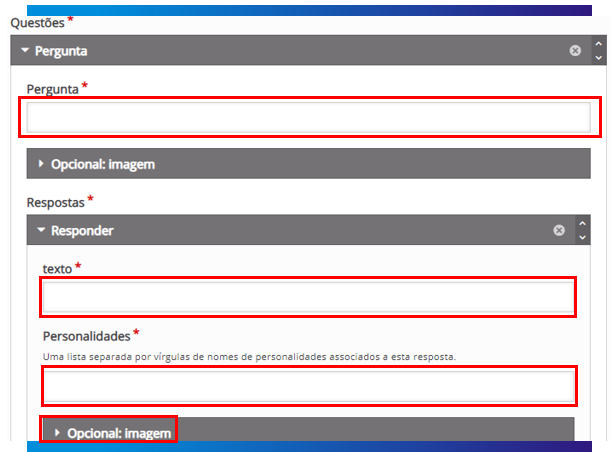
Você poderá incluir mais questões clicando no botão “Adicionar questão”.
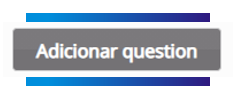
Passo 9. As configurações dos botões “Começar” e “Retomar”, já vêm configuradas, assim como o campo “Texto de progresso”. Você poderá retirar todas as animações da atividade, desmarcando a opção “Animação”.
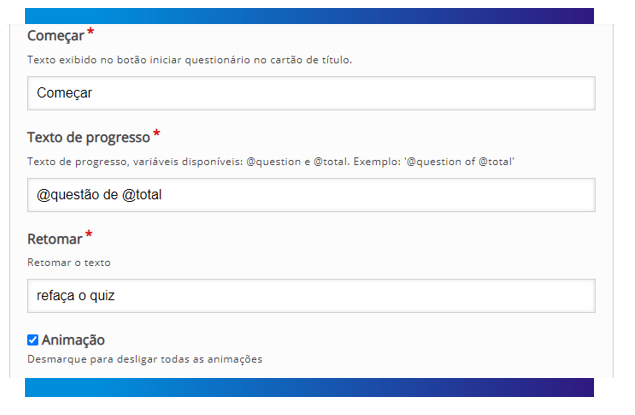
Passo 10. Configure as cores dos botões.
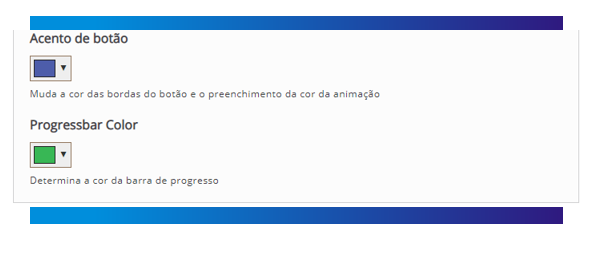
Ficará desta forma a atividade de questionário de personalidade na View do treinando: